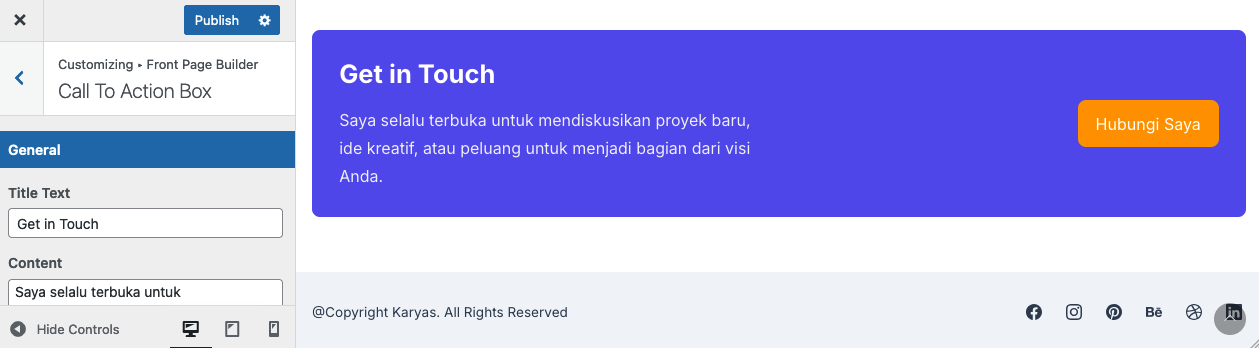Mengatur Layout #
Pada bagian ini, Anda dapat menampilkan dan mengurutkan elemen di halaman beranda.
- Dari Panel Customize, navigasi ke Front Page Builder → Layout.
- Klik ikon mata untuk mengaktifkan elemen yang ingin ditampilkan.
- Gunakan fitur drag and drop untuk memindahkan elemen ke atas atau ke bawah sesuai kebutuhan.
- Untuk melakukan penyesuaian pada masing-masing elemen, klik tombol Back di pojok kiri atas.
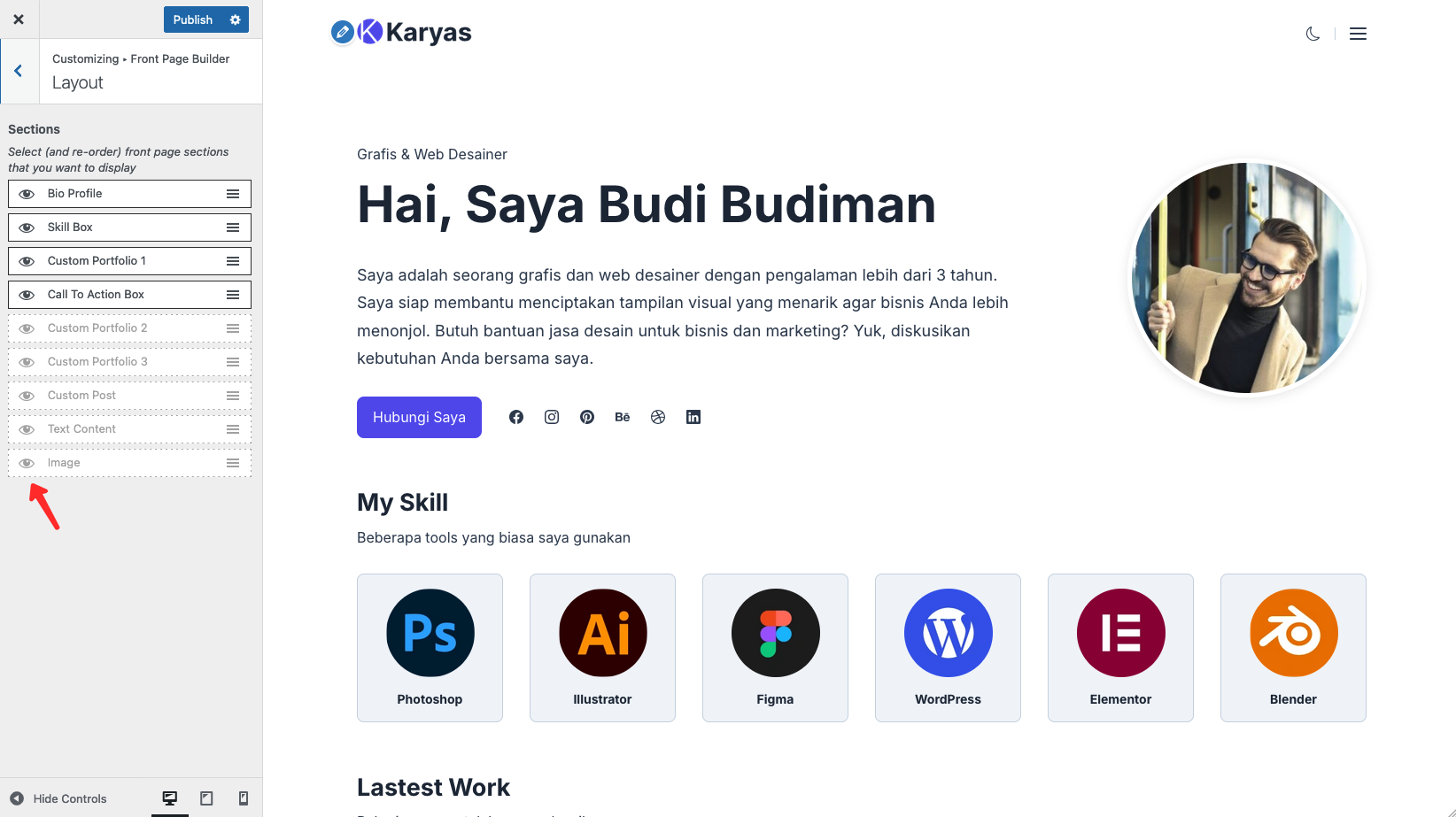
Mengatur Element #
Pada bagian Front Page Builder, Anda akan melihat beberapa element yang bisa dikonfigurasi. Klik masing-masing element untuk melihat opsi yang tersedia.
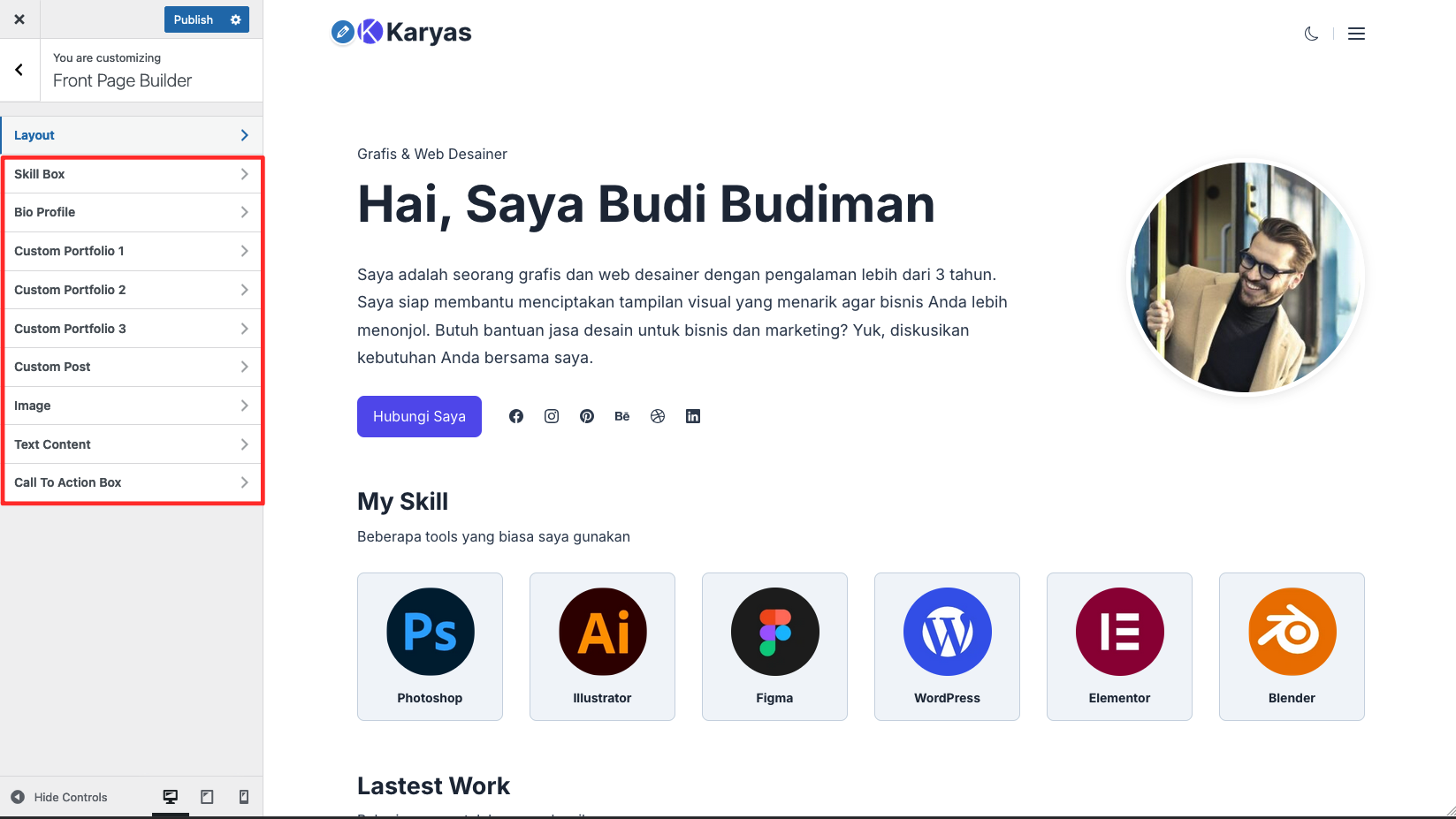
PS: Pastikan elemen yang ingin ditampilkan sudah diaktifkan pada bagian layout.
Penjelasan elemen pada halaman home: #
- Skill Box: Menampilkan gambar dan label dari keterampilan yang dikuasai atau ditawarkan. (Ukuran gambar yang direkomendasikan adalah 150 x 150 px).
- Custom Portfolio 1-3: Menampilkan portfolio berdasarkan query tertentu, misalnya berdasarkan kategori, artikel terpopuler, atau artikel yang dipilih secara manual.
- Custom Post: Menampilkan artikel berdasarkan query tertentu, misalnya berdasarkan kategori, artikel terpopuler, atau artikel yang dipilih secara manual.
- Image, gambar yang bisa digunakan untuk banner iklan atau promosi.
- Text Content: Menampilkan teks yang bisa digunakan untuk menampilkan teks, gambar, dan shortcode.
- Call to Action Box: Menampilkan elemen yang mendorong pengguna untuk menghubungi Anda atau menjalin kerjasama, dilengkapi dengan tombol ajakan tindakan (CTA) yang jelas.
Skill Box #
Pada bagian ini, Anda dapat menambahkan keterampilan, alat yang dikuasai, atau layanan yang ditawarkan. Item yang diinput terdiri dari gambar dan label, dengan ukuran gambar yang direkomendasikan adalah 150×150 px.
- Dari Panel Customize, navigasikan ke Front Page Builder → Skill Box.
- Klik tombol Add New Skill Box untuk menambahkan keterampilan baru.
- Masukkan gambar dan label sesuai kebutuhan.
- Klik tombol Publish untuk menyimpan perubahan.
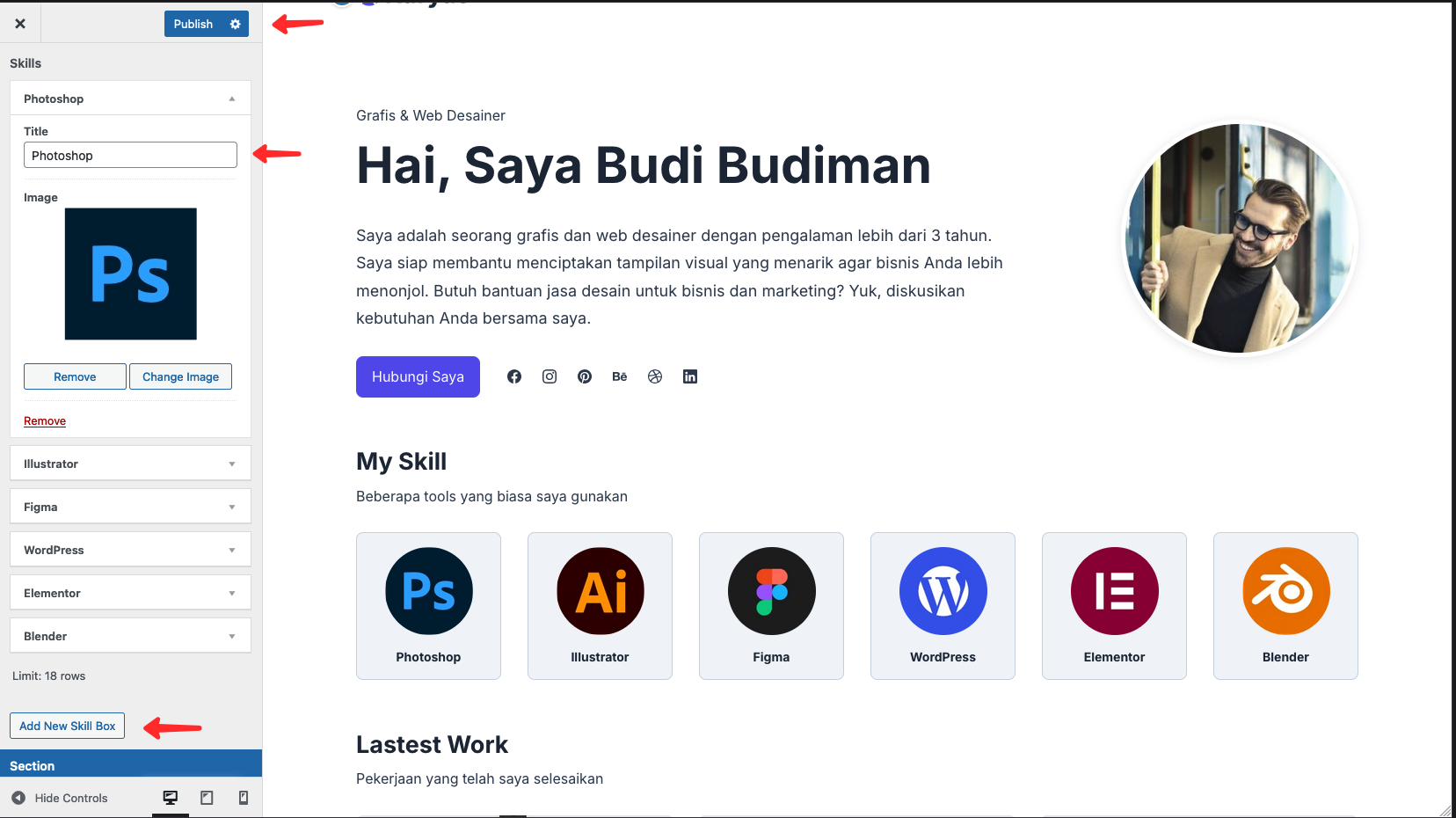
Bio Profile #
Pada bagian profil, Anda dapat mengisi nama, profesi, dan deskripsi singkat tentang diri Anda, serta menampilkan tombol untuk menghubungi atau meminta kerjasama. Ikuti langkah-langkah berikut untuk pengaturannya:
- Dari Panel Customize, navigasikan ke Front Page Builder → Bio Profile.
- Masukan data yang sesuai dengan kebutuhan.
- Klik tombol Publish untuk menyimpan perubahan.
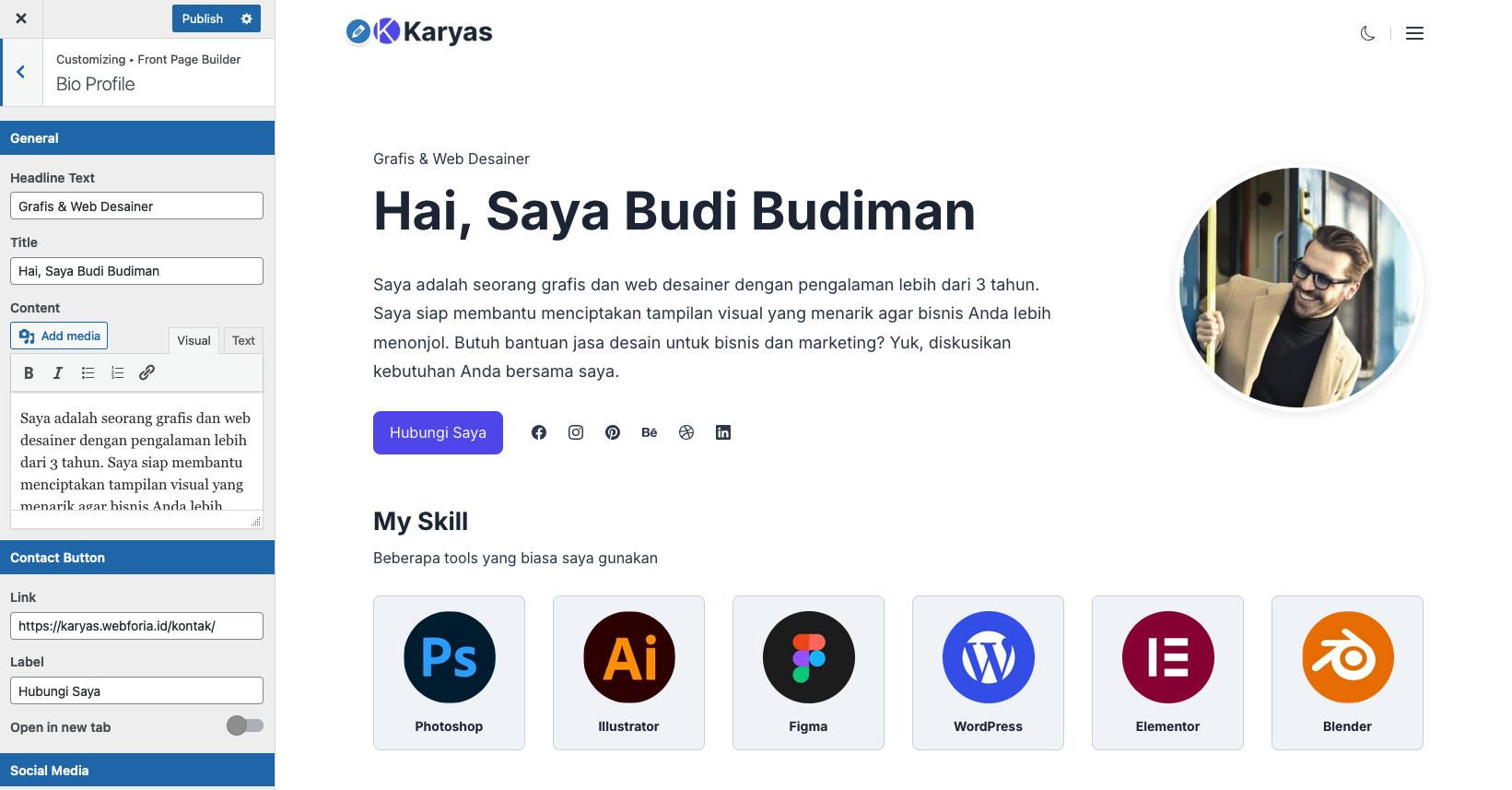
Call To Action #
Pada bagian ini, Anda dapat menampilkan call to action box untuk ajakan berdiskusi tentang proyek baru. Anda dapat menambahkan judul, deskripsi, dan tombol kerjasama. Tombol tersebut dapat diarahkan ke halaman kontak atau WhatsApp menggunakan aplikasi seperti wasap.at. Ikuti langkah-langkah berikut untuk mengaturnya:
- Dari Panel Customize, navigasikan ke Front Page Builder → Call To Action Box.
- Masukan judul, deskripsi dan link kontak.
- Klik tombol Publish untuk menyimpan perubahan.